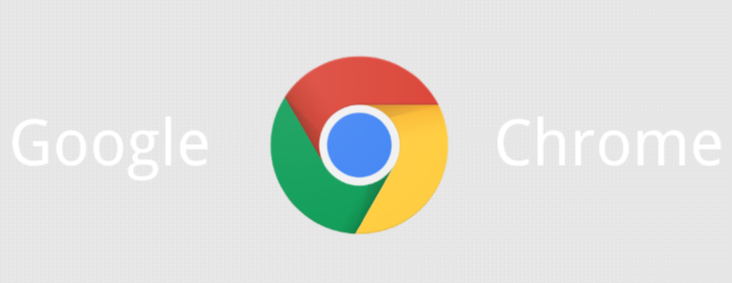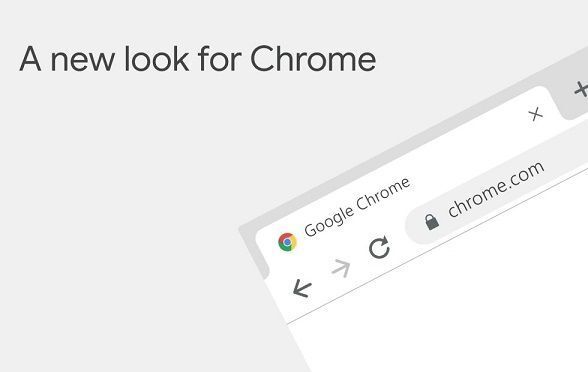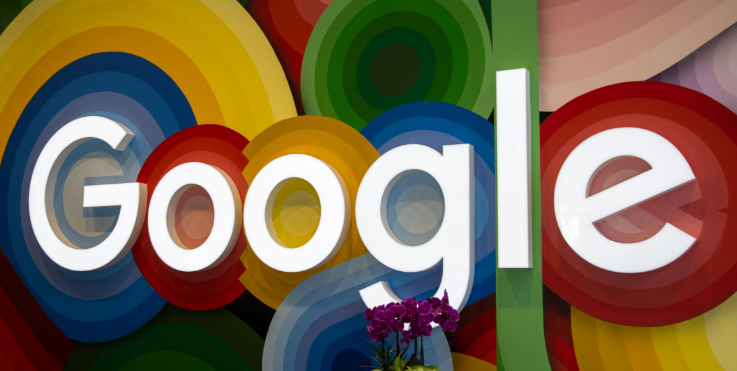Chrome浏览器下载扩展权限怎么查看
正文介绍
1. 进入扩展程序页面:打开Chrome浏览器,在地址栏中输入“chrome://extensions/”并回车,或者点击浏览器右上角的三个点图标,选择“更多工具”,然后点击“扩展程序”。
2. 查看扩展权限:在扩展程序页面中,您可以看到已经安装的所有扩展程序列表。点击任意插件的“详情”按钮,即可查看该插件的详细信息,包括其权限设置。在详情页面中,您可以查看该插件所请求的权限,如读取浏览历史、访问网站数据等。
3. 管理扩展权限:如果您发现某个插件的权限过多或存在安全隐患,可以点击“移除”按钮来删除该插件。同时,您也可以通过“开启”或“关闭”按钮来控制插件的启用状态。
综上所述,通过以上步骤和方法,您可以有效地了解Chrome浏览器下载扩展权限查看方法及其相关内容,并确保您的操作过程既安全又符合您的需求。

1. 进入扩展程序页面:打开Chrome浏览器,在地址栏中输入“chrome://extensions/”并回车,或者点击浏览器右上角的三个点图标,选择“更多工具”,然后点击“扩展程序”。
2. 查看扩展权限:在扩展程序页面中,您可以看到已经安装的所有扩展程序列表。点击任意插件的“详情”按钮,即可查看该插件的详细信息,包括其权限设置。在详情页面中,您可以查看该插件所请求的权限,如读取浏览历史、访问网站数据等。
3. 管理扩展权限:如果您发现某个插件的权限过多或存在安全隐患,可以点击“移除”按钮来删除该插件。同时,您也可以通过“开启”或“关闭”按钮来控制插件的启用状态。
综上所述,通过以上步骤和方法,您可以有效地了解Chrome浏览器下载扩展权限查看方法及其相关内容,并确保您的操作过程既安全又符合您的需求。